Sie können die Größe von Desktop-, Taskleisten- und Datei-Explorer-Symbolen in Windows 11 ändern, wenn sie zu klein oder zu groß sind.
Windows 11 verfügt über Standard- oder Zwischendesktopsymbole, eine Taskleiste und einen Datei-Explorer. Wenn Sie jedoch Ihren Computer längere Zeit betrachten, können Sie die Größe des Symbols auf etwas ändern, das für Sie bequemer ist, z. B. klein, groß, extra groß oder eine andere Größe.
Ein interessanter Aspekt von Windows ist die Möglichkeit, mehrere Anpassungsebenen anzuwenden, um Ihre bevorzugte Methode zum Ausführen von Produktivitätsaufgaben anzupassen. Microsoft versteht, was seine Benutzer wollen, daher hat es kleine, aber offensichtliche Änderungen an der Taskleiste, dem Widget-Fenster, dem Suchfeld und den UI-Einstellungen vorgenommen.
Die Größe des Symbols auf Ihrem Computer sollte perfekt sein. Sie sollten nicht zu groß sein, damit sie viel unnötigen Platz beanspruchen, und sie sollten auch nicht so klein sein, dass Sie blinzeln sollten, um sie zu sehen, oder Schwierigkeiten haben, sie bei der Verwendung des Touchscreens anzutippen.
Ändern der Größe von Desktopsymbolen mit dem Kontextmenü
- Klicken Sie mit der rechten Maustaste auf einen leeren Bereich Ihres Desktops.
- Wählen Sie dann die Option “View” aus.
- Als nächstes können Sie die Desktop-Größe von “Large Icons, Medium Icons, or Small Icauswähleno” nach dem, was Sie brauchen.
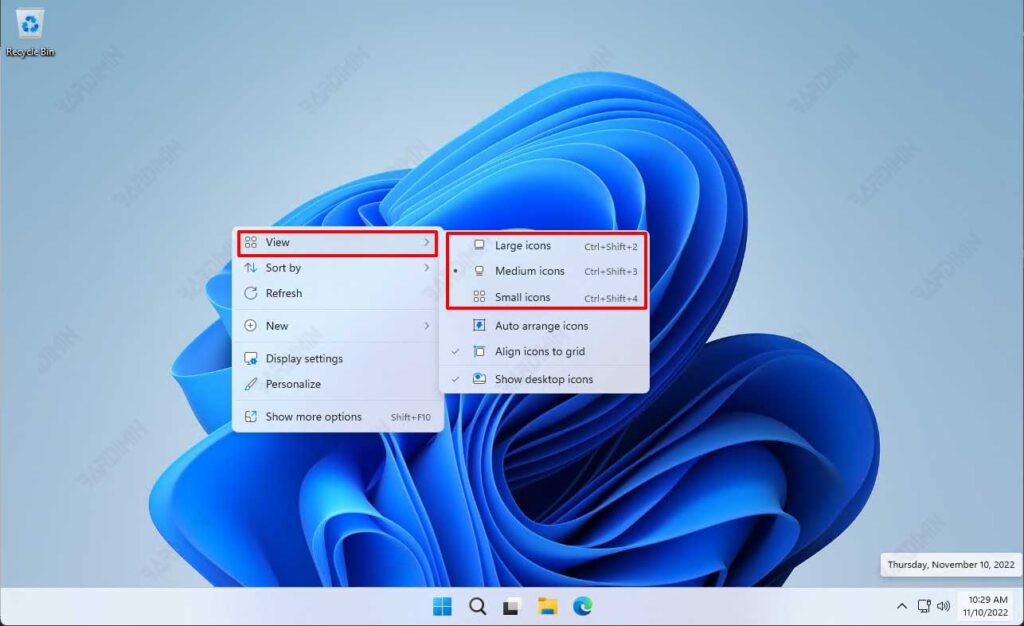
Ändern der Größe von Desktopsymbolen mit der Maus mit dem Mausrad
- Drücken Sie die Tasten der Tastatur (WIN + D), um zum Windows-Desktop zu wechseln.
- Halten Sie die Tastaturtaste (CTRL) gedrückt und drehen Sie die Maus mit dem Scrollrad, um die Größe des Symbols anzupassen.
„Es stehen 28 Größen zur Auswahl, von extra klein bis extra groß.“
Ändern der Größe von Desktopsymbolen mit Tastenkombinationen
Um die Tastenkombination zu verwenden, verwenden Sie zunächst die Tasten der Tastatur (WIN + D), um auf den Windows-Desktop zu wechseln.
| Symbolgröße | Abkürzung |
| Extra große Symbole | Ctrl+ Shift + 1 |
| Große Symbole | Ctrl+ Shift + 2 |
| Mittlere Symbole | Ctrl+ Shift + 3 |
| Kleine Symbole | Ctrl+ Umschaltung + 4 |
